Bạn đang xem bài viết Phím tắt tính tổng trong Excel tại Thcshoanghiep.edu.vn bạn có thể truy cập nhanh thông tin cần thiết tại phần mục lục bài viết phía dưới.
Trong Excel, tính toán và xử lý dữ liệu là những công việc không thể thiếu trong hầu hết các ngành nghề. Việc sử dụng phím tắt tính tổng đã trở thành một trong những kỹ năng cơ bản cần thiết để tăng hiệu suất làm việc. Tuy nhiên, không phải ai cũng biết cách sử dụng phím tắt tính tổng trong Excel đúng cách. Vì vậy, hôm nay chúng ta sẽ cùng tìm hiểu về cách thức sử dụng phím tắt tính tổng trong Excel để giải quyết một số vấn đề trong việc tính toán và xử lý dữ liệu.
Tính tổng là một trong nhiều các phép tính có trong Excel và nó sẽ phục vụ rất nhiều trong việc kế toán thống kê. Nhiều khi các bạn cần phải làm việc với rất nhiều phép tính tổng vậy nên sử dụng phím tắt sẽ giúp tiết kiệm rất nhiều thời gian làm việc. Chính vì vậy nên hôm nay Thcshoanghiep.edu.vn.vn sẽ chỉ cho các bạn cách sử dụng phím tắt để tính tổng nhanh chóng trong Excel.

Bình thường khi chúng ta cần tính tổng của một cụm số, các bạn cần phải sử dụng hàm tính tổng là hàm SUM. Công thức của hàm SUM là: =SUM(các phần tử cần tính tổng)
Như ví dụ của hình dưới đây, để tính tổng của tất cả các con số trong cột kể trên, các bạn cần phải có công thức =SUM(A1:A5), theo đó kết quả nhận được sẽ là tổng các con số nằm trong mảng từ A1 đến A5.
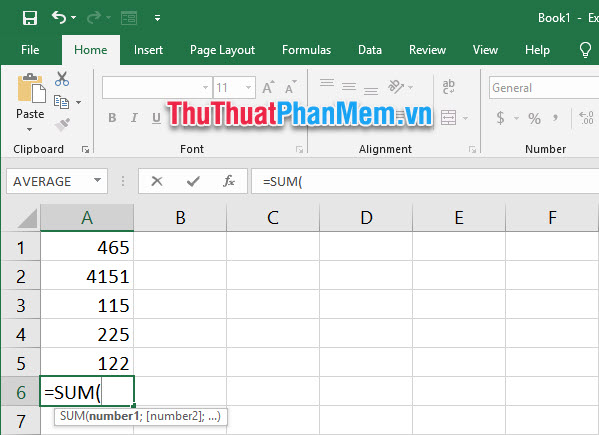
Nhưng có một phương pháp nhanh hơn đó là dùng phím tắt để có thể tạo phép tính tổng nhanh chóng đó là Alt và +. Khi các bạn muốn tính tổng của một mảng số dọc theo cột thì các bạn chỉ cần chọn ô dữ liệu ngay bên dưới mảng số đó.
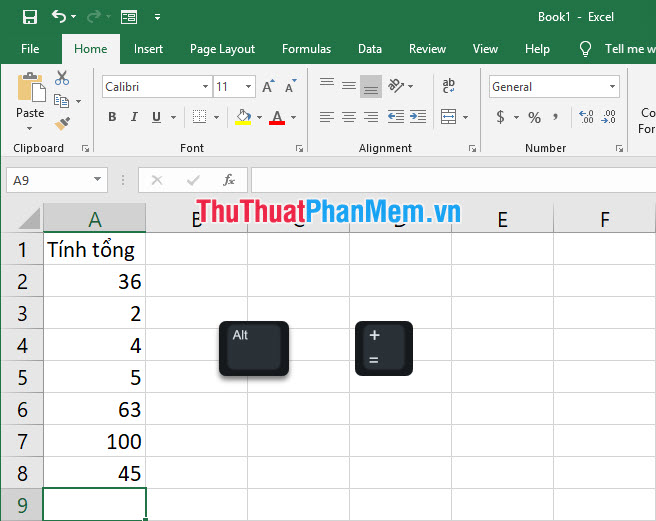
Như vậy, Excel sẽ tự động điền hàm SUM vào vị trí hiện tại mà bạn lựa trọn trên file Excel và phần tử của hàm sẽ được xác định là các mảng số liền mạch phía trên.
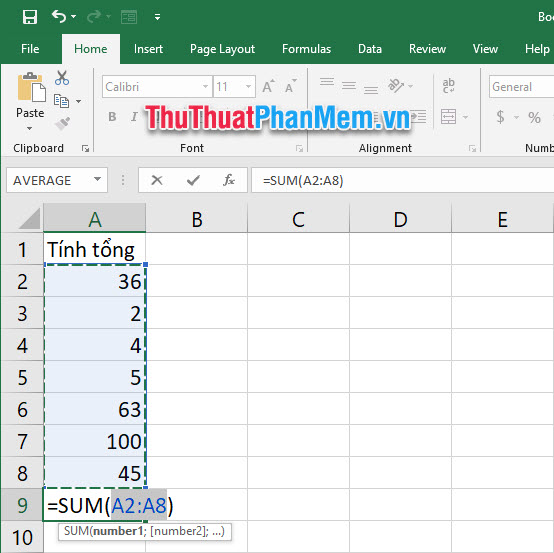
Nếu các mảng số đó chính xác là là mảng số chứa những phần tử bạn cần tính tổng vậy thì bạn chỉ cần ấn Enter để xác nhận là được.
Sau đó tổng của mảng số sẽ được tính toán tại ô dữ liệu đã chọn.
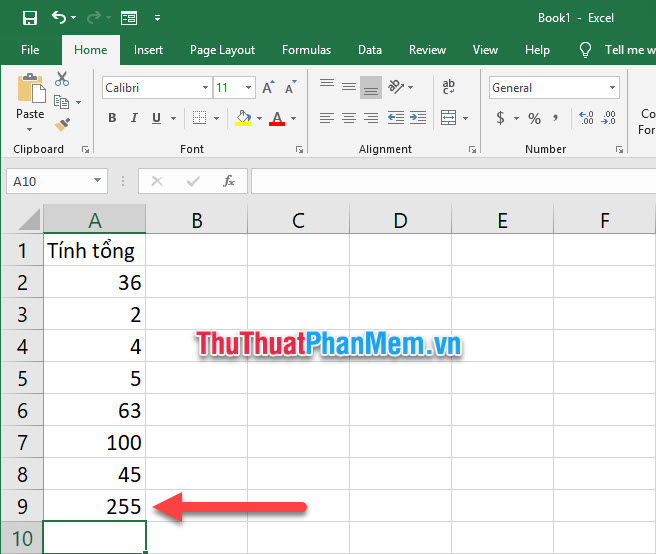
Cảm ơn các bạn đã đọc bài viết của Thcshoanghiep.edu.vn chúng tôi về cách sử dụng phím tắt để tính tổng trong Excel. Hy vọng rằng thủ thuật này sẽ bổ ích cho kiến thức của bạn, chúc bạn thực hiện thành công.
Trên đây là những thông tin về phím tắt tính tổng trong Excel mà chúng tôi muốn chia sẻ. Việc sử dụng phím tắt sẽ giúp tiết kiệm thời gian và tăng hiệu suất công việc trong việc tính toán trên Excel. Ngay cả khi bạn không nhớ tất cả các phím tắt, hãy nhớ rằng bạn vẫn có thể sử dụng các công cụ trong thanh Menu hoặc Tab với dấu mũi tên để tăng tốc độ và sự chính xác của bảng tính. Nếu bạn muốn trở thành một người sử dụng Excel chuyên nghiệp, hãy đầu tư một chút thời gian để học hỏi và tìm hiểu tất cả các chức năng, công cụ và phím tắt có sẵn trong phần mềm này. Chúc các bạn thành công!
Cảm ơn bạn đã xem bài viết Phím tắt tính tổng trong Excel tại Thcshoanghiep.edu.vn bạn có thể bình luận, xem thêm các bài viết liên quan ở phía dưới và mong rằng sẽ giúp ích cho bạn những thông tin thú vị.
Nguồn Bài Viết: https://thuthuatphanmem.vn/phim-tat-tinh-tong-trong-excel/
Từ Khoá Tìm Kiếm Liên Quan:
1. Phím tắt SUM trong Excel
2. Tính tổng trong Excel bằng phím tắt
3. Sử dụng phím tắt để tính tổng trong Excel
4. Phím tắt tạo công thức tính tổng trong Excel
5. Tính tổng hàng hoặc cột bằng phím tắt trong Excel
6. Sử dụng phím tắt SUMIF để tính tổng có điều kiện trong Excel
7. Tính tổng trên nhiều trang tính bằng phím tắt SUMIFs trong Excel
8. Sử dụng phím tắt SUBTOTAL để tính tổng kết hợp với chức năng lọc dữ liệu trong Excel
9. Tính tổng với phím tắt ALT + = trong Excel
10. Sử dụng phím tắt CTRL + SHIFT + L để hiển thị bảng tính và tính tổng nhanh trong Excel.




-2024-05-04-15-26.jpg)
